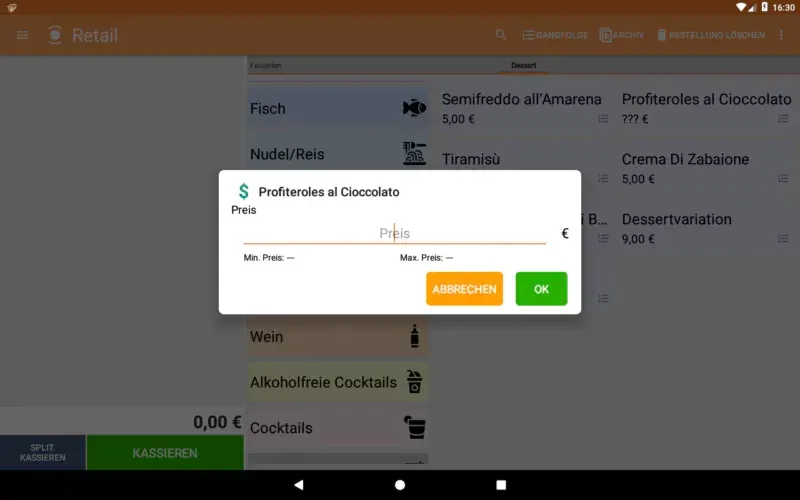Freier Preis erstellen: Kassensystem im Einsatz
Sehen Sie hier, was ein freier Preis ist und wie Sie ihn erstellen können.
Mit dem freien Preis lässt man den Preis des Produkts vorerst offen. Erst beim Bonieren wird der Preis dann jedes Mal individuell eingegeben.
Schritt-für-Schritt erklärt
I. Tippen Sie auf die drei vertikal angeordneten Punkte oben rechts.

II. Nun tippen Sie auf “Stammdaten”.
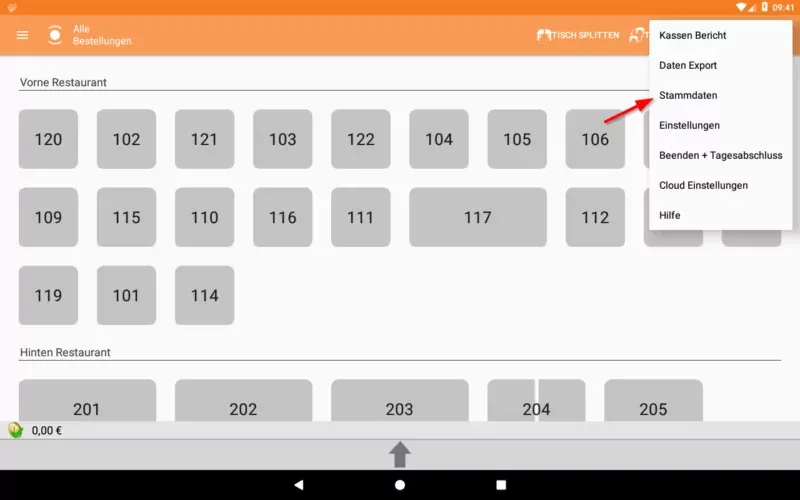
III. Wählen Sie den Artikel aus, den Sie ändern möchten.

IV. Setzen Sie im Produkt das Häkchen bei “freier Preis”.

V. Tippen Sie auf “Speichern” und danach auf “Beenden”.
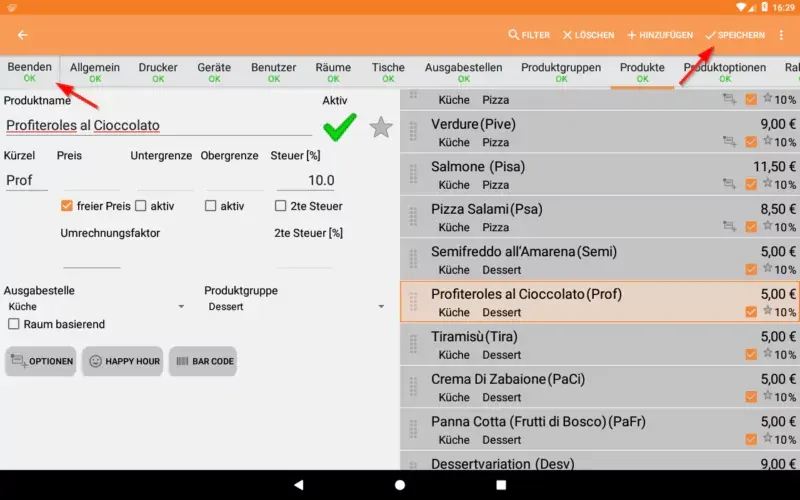
VI. Ein Produkt mit freiem Preis wird als “???” angezeigt.

VII. Sie können den Preis beim Bonieren nun frei wählen. Bestätigen Sie Ihren Vorgang mit “OK”.